Explorer l'application
L'interface de la Calculatrice Scientifique GeoGebra se compose de la barre d'entête, du champ de saisie et du clavier.
Remarque: Le clavier de l'application mobile de la Calculatrice Scientifique s'affiche lorsque vous cliquez dans le champ de saisie. Pour l'application en ligne, vous pouvez faire apparaitre le clavier virtuel en sélectionnant  dans le coin inférieur gauche.
dans le coin inférieur gauche.
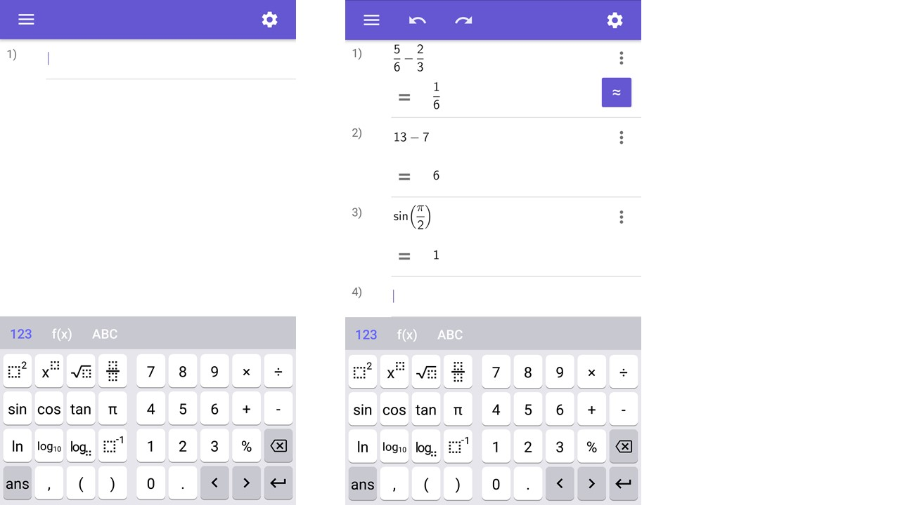
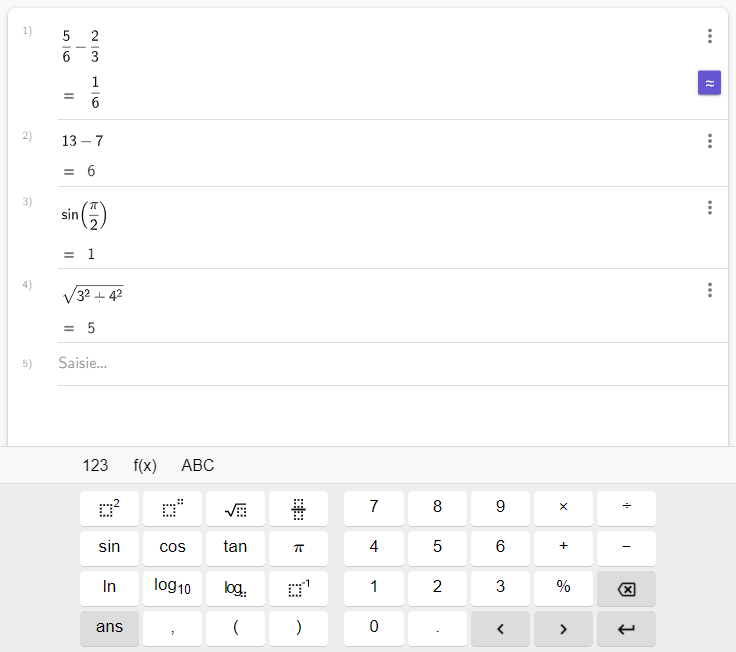
La barre d'entête
Le clavier de la Calculatrice Scientifique et le champ de saisie
Entrez votre calcul dans le champ de saisie en utilisant le clavier de la Calculatrice Scientifique. Vos calculs seront numérotés et affichés en rangées au-dessus de la barre de saisie.
Le clavier de la Calculatrice Scientifique se compose de trois claviers différents. Vous pouvez passer d'un clavier à l'autre en sélectionnant celui que vous souhaitez utiliser.